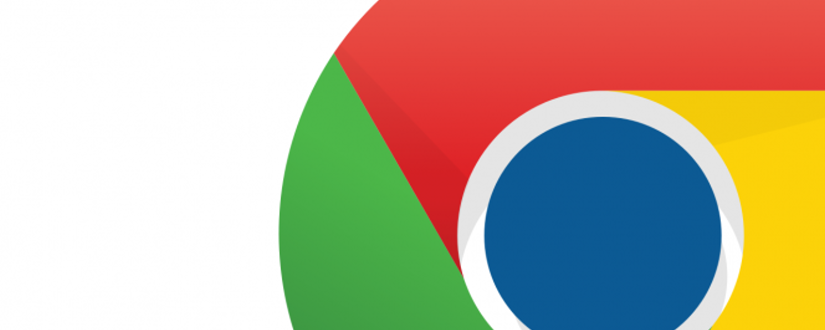Cookies tu máme podrobně rozebrané v Co jsou cookies a k čemu se používají?, pokud si nejste jisti co to je a k čemu to slouží. Je tam ale pouze napsáno, že cookies v prohlížeči lze blokovat. Tedy mimo toho, že si můžete pořídit šikovné věci jako Tor či Ghostery.
V Chrome je to velmi jednoduché a jasné na první pohled. Přes Nastavení se ve starších vydejte dolů k Zobrazit rozšířená nastavení a hned tam uvidíte tlačítko Nastavení obsahu (tenhle odkaz vás tam také zavede). A hned nahoře je vidět Soubory cookies. V novějších verzích jděte přes (vlevo) Ochrana soukromí a zabezpečení do Soubory cookies a jiná data webů – chrome://settings/cookies
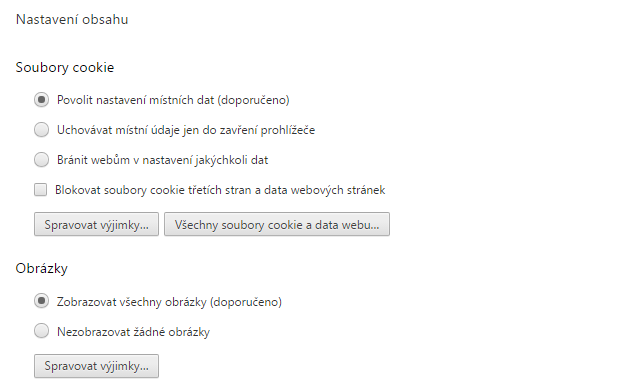
Pokud chcete kompletně znemožnit vytváření cookies, tak si prostě vyberte „Bránit webům v nastavení jakýchkoliv dat“ resp. Blokovat všechny soubory cookies (nedoporučujeme).
Ve Spravovat výjimky si pak můžete vybrané weby povolovat. Jde dělat i opačně, tj. nechat cookies povolené a pro vybrané weby zakazovat. . Některé weby ale bez povolených cookies používat nepůjde, takže tahle cesta (zakázat a povolovat výjimky) bude dost nutná.
TIP: Jak zapnout a vypnout synchronizaci v Chrome a k čemu je to vlastně dobré ukáže jednu praktickou věc. Na kterou byste měli myslet i s ohledem na soukromí
Případně můžete zvolit i poslední volbu, která zamezí ukládání cookies třetích stran, což znamená že na webu www.xxxx.xyz se budou moci ukládat pouze cookies tohoto webu, nikoliv cookies z jiných webů, jejichž prvky jsou součástí dané webové stránky.
Užitečné může být i Uchovávat místní údaje jen do zavření prohlížeče ale nepočítejte s tím, že tohle nějak výrazně posílí soukromí (prohlížeč bude ukládat cookies dokud ho nezavřete a znovu neotevřete). Vedle identifikování lidí přes cookies existuje řada dalších metod (odstranit Flash je jedna z dalších nutností na ochranu soukromí). Včetně tak základních jako je HTML 5 Storage (zákaz cookies v Chrome zablokuje i vytváření těchto „novějších“ cookies) nebo výrazně pokročilých podle otisku prohlížeče a dalších vychytávek.
TIP: V Co je to incognito, inprivate, anonymní režim prohlížeče? Chrání či nechrání? najdete související drobnost. V zásadě se tenhle režim chová právě jako předchozí „uchovávat do zavření prohlížeče„. A jak v tipu zjistíte, žádnou anonymitu v zásadě neumožňuje.
Jak zablokovat cookies ve Firefoxu? vám poradí jak totéž udělat v dalším oblíbeném prohlížeči. Tom od Mozilly.
Kde najdete nastavení cookies v mobilním Chrome?

Je to podobné, tři tečky vpravo nahoře, Nastavení a pak Nastavení webu. Tam už najdete Soubory cookies (a další užitečné věcí). Nenajdete tam možnost „uchovávat do zavření prohlížeče“, zejména proto, že tady se prohlížeč moc zavřít nedá, takže cookies můžete buď kompletně zakázat (první volba) nebo zamezit cookies třetích stran (popravdě by zrovna tohle asi mohlo být už dávno ve výchozím stavu jako zapnuté).
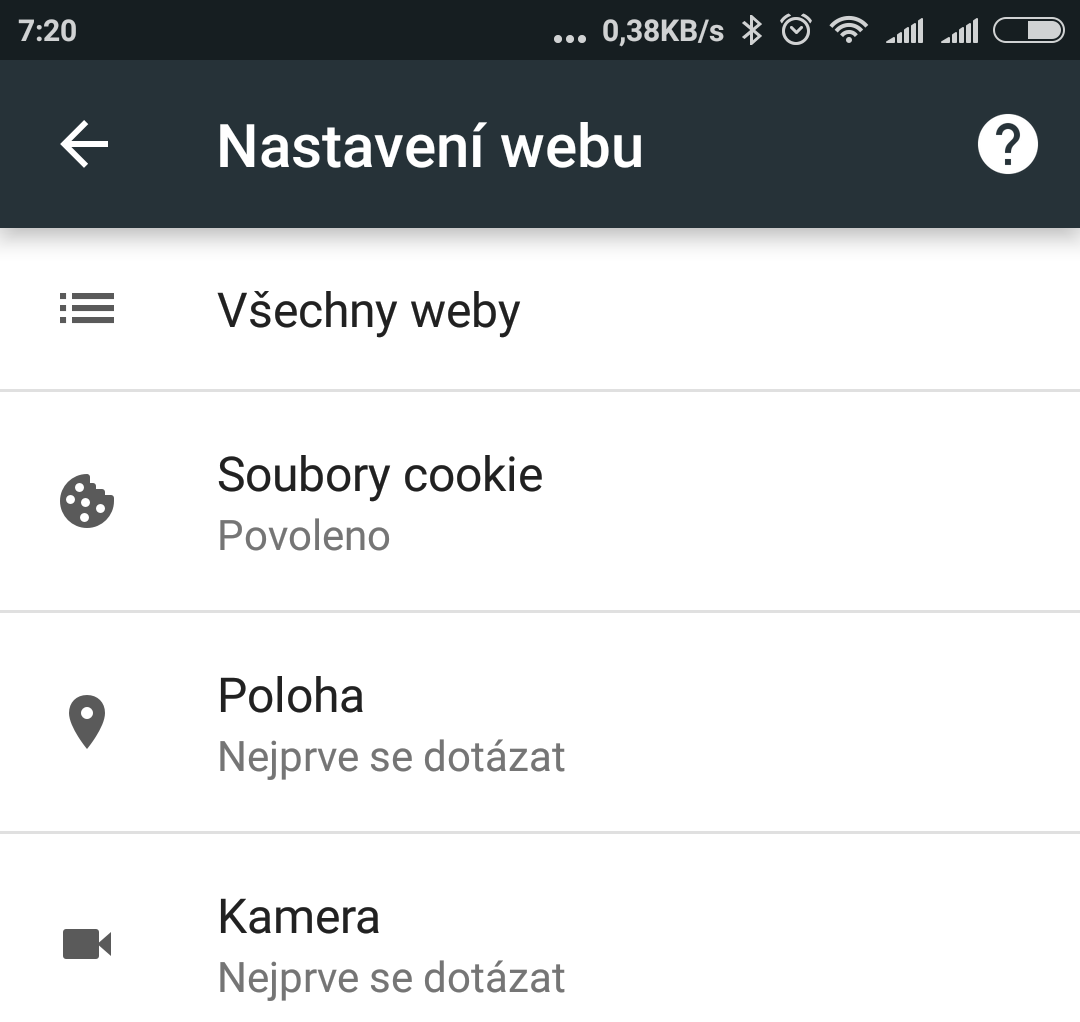
Pokud si nahoře v Nastavení webu kliknete na Všechny weby, tak zjistíte, že v mobilním Chrome nemůžete řídit cookies podle webu, jediné co tam jde udělat, je smazání uložených cookies.